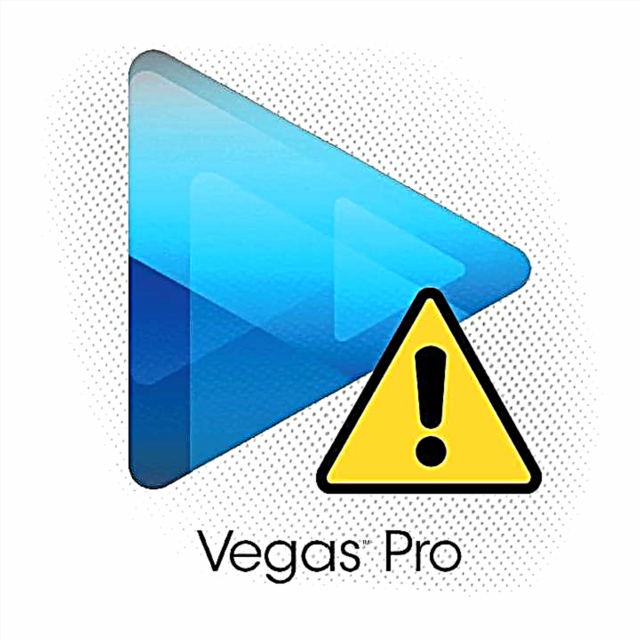D'iPhone Kamera erlaabt déi meescht Benotzer eng digital Kamera z'ersetzen. Fir gutt Biller ze erstellen, fänkt just d'Standardapplikatioun fir ze schéissen. Wéi och ëmmer, d'Qualitéit vu Fotoen a Videoe kann immens verbessert ginn wann Dir d'Kamera op der iPhone 6 richteg konfiguréiert.
Set d'Kamera op den iPhone op
Hei drënner wäerte mir e puer nëtzlech iPhone 6 Astellunge kucken, fir déi Fotografen dacks anhalen wann se e qualitativ héichwäertegt Bild kreéiere mussen. Ausserdeem sinn déi meescht vun dësen Astellunge passend net nëmme fir de Model dee mir berücksichtegen, awer och fir aner Generatiounen vum Smartphone.
Aktivéiert d'Gitter Funktioun
Déi harmonesch Konstruktioun vun der Zesummesetzung ass d'Basis vun all artistescher Foto. Fir déi richteg Proportiounen ze kreéieren enthale vill Fotografen e Gitter am iPhone - e Tool dat Iech erlaabt d'Plaz vun Objeten an den Horizont ze balanséieren.

- Fir de Gitter z'aktivéieren, öffnen d'Astellungen um Telefon a gitt an d'Sektioun Kamera.
- Maacht de Schieber nieft "Raster" an enger aktiver Positioun.


Beliichtung / Focus Lock
Eng extrem nëtzlech Feature, déi all iPhone User sollt wëssen. Natierlech sidd Dir mat enger Situatioun konfrontéiert wou d'Kamera op de falschen Objet konzentréiert deen Dir braucht. Dir kënnt dat fixéieren andeems Dir op de gewënschten Objet tippt. A wann Dir Äre Fanger fir eng laang Zäit hält - d'Applikatioun behält hir Fokus.

Fir d'Beliichtung unzepassen, tippt op d'Thema, an dann, ouni Ären Fanger opzehiewen, swipen op oder erof fir d'Hellegkeet ze erhéijen oder ze reduzéieren.

Panorama Schéisserei
Déi meescht iPhone Modeller ënnerstëtzen d'Funktioun vu Panorama-Shooting - e spezielle Modus mat deem Dir e Gesiichtswénkel vun 240 Grad am Bild fixéiere kënnt.
- Fir Panorama-Shooting ze aktivéieren, start d'Kamera Applikatioun an am ënneschten der Fenster e puer Swipes vu riets op lénks bis Dir gitt "Panorama".
- Wielt d'Kamera op den Ausgangspositioun a fléissendem op de Shutter Button. Lues a lues dauernd d'Kamera op riets. Wann de Panorama komplett gefaange gëtt, späichert den iPhone d'Bild a Film.

Shooting Videoen mat 60 Frames pro Sekonn
Par défaut huet iPhone den Full HD Video mat 30 Frames pro Sekonn op. Dir kënnt d'Qualitéit vum Shooting verbesseren andeems d'Frequenz duerch d'Parameteren vum Telefon op 60 eropgeet. Dës Ännerung beaflosst awer d'endgülteg Gréisst vum Video.
- Fir eng nei Frequenz ze setzen, opmaachen d'Astellungen a wielt d'Rubrik Kamera.
- An der nächster Fënster wielt d'Rubrik "Video Recording"An. Kuckt d'Këscht niewendrun "1080p HD, 60 fps"An. Zoumaachen d'Astellungsfenster.


Mat engem Smartphone Headset als e Shutter Button
Dir kënnt Fotoen a Videoen um iPhone mat Hëllef vun engem Standard Headset ufänken. Fir dëst ze maachen, verbënnt e kabeltelefonescht Headset dem Smartphone a starten d'Kamera Applikatioun. Fir eng Foto oder Video ze maachen, dréckt eemol op e Volumenknäppchen um Headset. Ähnlech kënnt Dir déi kierperlech Knäppercher benotze fir den Toun um Smartphone selwer ze erhéijen an ofgeholl ginn.

HDR
D'HDR Funktioun ass e Must-Have Tool fir qualitativ héichwäerteg Biller. Et funktionnéiert wéi follegt: wann e fotograféieren, gi verschidde Biller mat verschiddene Exposéën erstallt, déi duerno an eng Foto vun exzellenter Qualitéit gekollt ginn.
- Fir HDR z'aktivéieren, oppen Camera. Op der Fënster uewen, wielt den HDR Knäppchen an dann "Auto" oder OnAn. Am éischte Fall wäerte HDR Biller an niddrege Liichtbedingunge erstallt ginn, an am zweete Fall funktionnéiert d'Funktioun ëmmer.
- Wéi och ëmmer, et ass recommandéiert d'Funktioun vun der Erhaalung vun Originaler ze aktivéieren - am Fall wou HDR nëmme Fotoen schueden. Fir dëst ze maachen, öffnen d'Astellungen op a gitt op d'Sektioun KameraAn. An der nächster Fenster, aktivéiert d'Optioun "Loosst den Original".


Mat Hëllef vun Echtzäitfiltere
D'Standard Camera Applikatioun kann och als kleng Foto- a Video Editor agéieren. Zum Beispill während dem Shootingprozess kënnt Dir direkt verschidde Filtere uwenden.
- Fir dëst ze maachen, wielt d'Ikon déi am Screenshot ënnen uewe riets uewe gewise gëtt.
- Filtere ginn um ënnen um Écran ugewisen, tëscht deenen Dir lénks oder riets swipéiere kënnt. Nodeems Dir e Filter gewielt hutt, fänkt eng Foto oder e Video un.


Slow motion
Eng interessant Wierkung fir de Video kann duerch Slow-Mo erreecht ginn - de slow-motion Modus. Dës Funktioun erstellt e Video mat enger méi héijer Frequenz wéi an engem normale Video (240 oder 120 fps).
- Fir dësen Modus unzefänken, maacht e puer Swipes vu lénks op riets bis Dir op den Tab gitt "Méi lues"An. Punkt d'Kamera op d'Thema a fänkt de Video of.
- Wann de Shooting fäerdeg ass, öffnen de Film op. Fir den Ufank an d'Enn vun der Blannung ze änneren, fléissendem op de Knäppchen "Änneren".
- Eng Timeline erschéngt ënne vun der Fenster, op där Dir d'Schiebele beim Ufank an Enn vum verlangsamte Fragment muss placéieren. Fir Ännerungen ze späicheren, wielt de Knäppchen Fäerdeg.
- Par défaut gëtt lues Motioun Video op 720p geschoss. Wann Dir de Video op engem Widescreen kuckt, sollt Dir als éischt d'Resolutioun duerch d'Astellunge erhéijen. Fir dëst ze maachen, öffnen d'Optiounen op a gitt op d'Sektioun Kamera.
- Open Element Slow Motiona kontrolléiert d'Këscht niewendru "1080p, 120 fps"




.

Eng Foto erstellen wärend Dir e Video mécht
Am Prozess vun engem Video opgeholl, iPhone erlaabt Iech Fotoen ze erstellen. Fir dëst ze maachen, fänkt e Video op. Am lénksen Deel vun der Fenster gesitt Dir e klenge ronnen Knäppchen, nodeems Dir geklickt hutt op deem de Smartphone direkt eng Foto mécht.
Späicheren Astellunge
Stellt Iech vir all Kéier wann Dir d'iPhone Kamera benotzt, taucht ee vun deemselwechte Shootingmodus un a wielt deeselwechte Filter. Fir ze vermeiden, datt d'Astellungen ëmmer erëm gesat ginn wann Dir d'Kamera Uwendung start, aktivéiert d'späicheren Astellungsfunktioun.
- Open iPhone Optiounen. Wielt eng Sektioun Kamera.
- Gitt op "Späicheren Astellungen"An. Aktivéiert déi néideg Parameteren, a gitt duerno dës Sektioun vum Menu aus.


Dësen Artikel beschriwwen d'Basis iPhone Kamera Astellungen déi Iech erlaben wierklech héichqualitativ Biller a Videoen ze kreéieren.